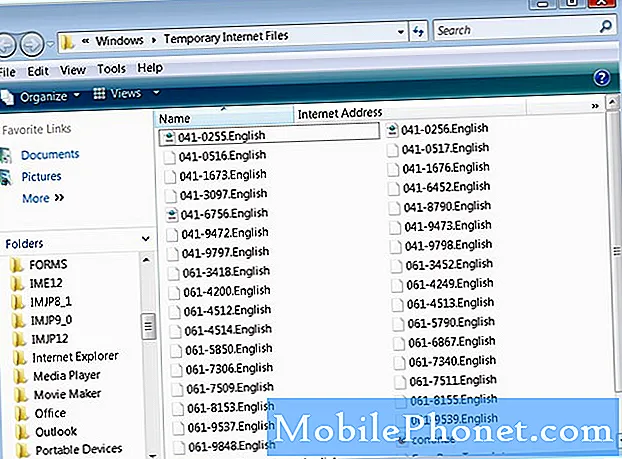
A mai okostelefonok nagy teljesítményű kis mobil eszközök, amelyek összehasonlíthatók a zsebben elférő kis számítógépekkel. A számítógépekhez hasonlóan számos hasonló összetevővel rendelkezik, mint például processzor, memória, tároló egység és tápegység, hogy csak néhányat említsünk. Az okostelefon az adatokat ugyanúgy feldolgozza, mint a számítógépét. Valójában az okostelefon által végzett legtöbb munka adatfeldolgozás, ezért gyakran hallja a gyorsítótárazott adatok kifejezést.
Mi az a gyorsítótárazott adat?
A Wikipédia adatai szerint „a kvalitatív vagy kvantitatív változók értékeinek összessége”. míg a gyorsítótár „a számítógépen máshol tárolt eredeti értékeket lemásoló adatok gyűjteménye, általában a könnyebb hozzáférés érdekében”.
Az okostelefonos alkalmazások általában adatokat (gyorsítótárban tárolt adatokat) tárolnak a telefon bizonyos memóriahelyein. Ez lehetővé teszi az alkalmazás számára az adatok gyorsabb betöltését. Például a telefon böngészője általában tárolja az általad felkeresett weboldal adatait, így a webhely következő megnyitásakor gyorsabban töltődik be, mert az adatokat már a telefon tárolja, és nem egy távoli szerveren, amelyet meg kell nyitni. letöltött.
Miért fontos a gyorsítótárazott adatok törlése?
Hosszú távon, mivel a telefonon található alkalmazás sok gyorsítótárazott adatot tárol a telefonban, ezek az adatok hajlamosak megsérülni. Ez általában különféle problémákat eredményez, amelyek megtapasztalhatók a készülékkel. Előfordulhat, hogy a telefon lelassul, vagy csak megfagy, vagy nem reagál. E problémák elkerülése érdekében a legjobb, ha rendszeresen törli az Android telefon gyorsítótárának adatait.
Hogyan törölhetem az egyes alkalmazás-gyorsítótáradatokat az Android telefonokról
- A kezdőképernyőn csúsztassa ujját felfelé vagy lefelé a kijelző közepétől az alkalmazások képernyőjének eléréséhez.
- Lépjen a Beállítások, majd az Alkalmazások elemre.
- Győződjön meg arról, hogy az összes alkalmazás ki van jelölve (bal felső sarokban).
- Keresse meg, majd válassza ki a megfelelő alkalmazást.
- Koppintson a Tárolás elemre.
- Koppintson a Cache törlése elemre.
Az összes gyorsítótárazott adat törlése az Android telefonokon
- A kezdőképernyőn csúsztassa ujját felfelé vagy lefelé a kijelző közepétől az alkalmazások képernyőjének eléréséhez.
- Lépjen a Beállítások - Eszközkarbantartás - Tárolás (jobb alsó sarok) részhez.
- Koppintson a TISZTÍTÁS MOST elemre.
Az Android telefon gyorsítótár-partíciójának törlése
- Kapcsolja ki a készüléket.
- Nyomja meg és tartsa lenyomva egyszerre a Hangerő növelése, a Kezdőlap és a Bekapcsológombot.
- Amikor a telefon bekapcsol, az Android rendszer-helyreállítási képernyő kb. 30 másodperccel később.
- Engedje fel az összes billentyűt.
- Nyomja meg a Hangerő csökkentése gombot a „wipe cache partition” kijelöléséhez.
- A kiválasztáshoz nyomja meg a Bekapcsológombot.
- Nyomja meg a Hangerő csökkentése gombot az „igen” kiemeléséhez, majd nyomja meg a Bekapcsológombot a kiválasztáshoz.
- Amikor a törlés gyorsítótár partíciója elkészült, a „Rendszer újraindítása most” fel van emelve.
- A készülék újraindításához nyomja meg a Bekapcsológombot.


